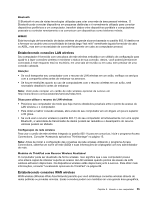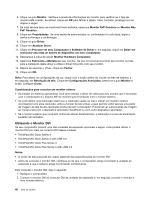Lenovo ThinkPad T430 (Brazillian Portuguese) User Guide - Page 54
Utilizando Bluetooth, Selecione um dispositivo Bluetooth e siga as instruções na tela.
 |
View all Lenovo ThinkPad T430 manuals
Add to My Manuals
Save this manual to your list of manuals |
Page 54 highlights
como uma cidade ou um país inteiro, através da utilização de diversos locais com antenas ou de sistemas satellite mantidos pelos provedores de serviço wireless. Alguns notebooks ThinkPad possuem um cartão de WAN wireless interno que integra algumas tecnologias de WAN wireless, como 1xEV-DO, HSPA, 3G, GPRS ou LTE. É possível conectar-se à Internet ou à rede de sua empresa com uma placa WAN wireless interna e o utilitário de configuração pode fazer uma conexão de WAN wireless e o monitor verificar seu status. Nota: O serviço de WAN wireless é fornecido por provedores de serviços autorizados em alguns países. Para localizar a antena de WAN wireless em seu computador, consulte "Local das antenas wireless UltraConnect" na página 164. Para usar o recurso WAN wireless, inicie o programa Access Connections. Para obter informações sobre como iniciar o programa Access Connections, consulte "Acessando aplicativos ThinkVantage" na página 15. Para obter o máximo desempenho da conexão WAN wireless, lembre-se das seguintes melhores orientações de uso: • Mantenha o notebook longe de seu corpo. • Coloque seu notebook em uma superfície plana e abra sua tela em um ângulo ligeiramente superior a 90 graus. • Coloque o notebook longe de paredes de concreto ou de tijolos que possam abafar os sinais de celulares. • A melhor recepção se dará perto de janelas e de outros locais em que a recepção de telefones celulares seja mais segura. Utilizando Bluetooth Alguns modelos estão equipados com um cartão Bluetooth compatível com a Especificação Bluetooth 4.0 É possível ativar ou desativar o recurso de Bluetooth ao pressionar Fn+F5 Enviando dados para um dispositivo Bluetooth 1. Pressione Fn+F5 para ativar o recurso Bluetooth. 2. Clique com o botão direito do mouse nos dados que você deseja enviar. 3. Selecione Enviar para ➙ Bluetooth. 4. Selecione um dispositivo Bluetooth e siga as instruções na tela. Nota: Se você usar o recurso wireless (o padrão 802.11) do seu computador simultaneamente com uma opção Bluetooth, a velocidade de transmissão de dados poderá ser reduzida e o desempenho do recurso wireless poderá ser afetado. Adicionando um dispositivo Bluetooth 1. Pressione Fn+F5 para ativar o recurso Bluetooth. 2. Clique no ícone de Bluetooth na área de notificação do Windows e selecione Adicionar um Dispositivo. 3. Siga as instruções na tela para estabelecer a conexão. Após você adicionar um dispositivo Bluetooth, clique no dispositivo na lista de dispositivos para configurar os perfis desse dispositivo. Para obter detalhes sobre os perfis com suporte, consulte "Informações relacionadas a wireless" na página 163. Para obter mais informações sobre como usar o recurso Bluetooth, consulte o sistema de informações de ajuda do sistema operacional Windows e do Bluetooth. 36 Guia do Usuário